즐겨찾는 웹사이트를 방문하거나 Chrome에서 인터넷을 탐색하는 동안 다양한 오류가 발생합니다. 이러한 모든 오류 중에서 모든 사용자가 경험해야 하는 가장 일반적인 오류 중 하나는 "앗, 이런" 오류입니다.
오류 자체는 많은 것을 설명하지 않으며 웹 페이지를 표시하는 동안 문제가 발생했음을 표시합니다. 그리고 우리는 하루 전에는 아무 문제 없이 열리던 웹페이지가 왜 로딩되지 않는지 혼란스러워하고 있습니다.
이 글을 읽고 계신다면 안타깝게도 Chrome에서 Aw, Snap 오류가 발생했고 이에 대한 해결책을 찾고 있다는 뜻입니다.
여러분, 이 문서에서 이 오류를 수정하기 위해 가능한 모든 해결책을 요약했기 때문에 여러분을 실망시키지 않을 것입니다.
"앗, 이런!" 수정 방법 Chrome 오류:
웹 페이지 새로고침:
페이지를 새로고침하거나 새로고침하면 일시적인 오류인 경우가 많습니다. 키보드에서 F5를 누르면 웹페이지를 다시 로드할 수 있습니다.
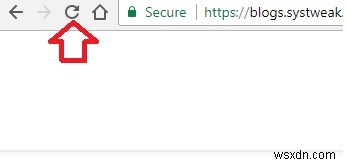
화면 왼쪽 상단에 있는 새로고침 아이콘을 클릭하여 이 오류 메시지를 해결할 수도 있습니다.
인터넷 연결 확인:
이 오류가 발생하는 컴퓨터가 중단 없이 인터넷에 연결되어 있는지 확인하십시오.
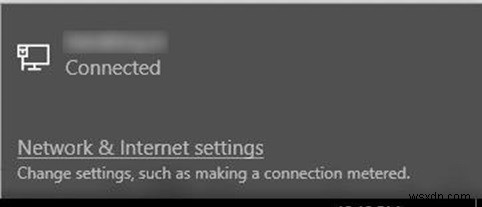
컴퓨터가 Wi-Fi 네트워크에 있는 경우 인터넷이 활성화된 네트워크에 연결되어 있는지 확인하십시오. 컴퓨터가 유선 네트워크를 통해 연결되어 있으면 모든 케이블이 제대로 연결되어 있는지 확인하십시오.
시크릿 모드 사용:
Chrome 캐시에 저장된 일부 정보로 인해 웹페이지가 로드되지 않고 "앗, 이런" 오류 메시지가 생성될 수 있습니다. 따라서 Chrome의 시크릿 모드 또는 비공개 모드에서 페이지를 로드해 보세요.
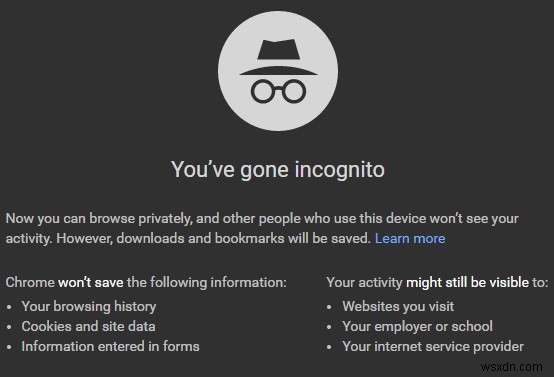
시크릿 모드에서 Chrome을 열려면 Chrome 창의 오른쪽 상단 모서리에 있는 세 개의 점을 클릭하고 드롭다운 메뉴에서 새 시크릿 창 옵션을 선택합니다. 단축키 Ctrl+Shift+N을 사용하여 시크릿 창을 직접 열 수도 있습니다. 시크릿 모드에서 오류 없이 웹페이지가 올바르게 열리면 Chrome의 캐시와 쿠키를 지워야 합니다.
쿠키와 함께 캐시 지우기:
Google 자체에 따라 Chrome에 저장된 일부 정보가 있을 수 있으며 이로 인해 Aw, Snap 오류 메시지가 표시될 수 있습니다. 따라서 검색 데이터를 지우면 이 오류를 해결할 수 있습니다.
캐시, 쿠키 및 Chrome을 삭제하려면 다음 단계를 따르세요.
- Chrome을 열고 화면 오른쪽 상단에 있는 점 3개를 클릭합니다.
- 이제 드롭다운 메뉴에서 추가 도구> 인터넷 사용 기록 삭제를 선택합니다.
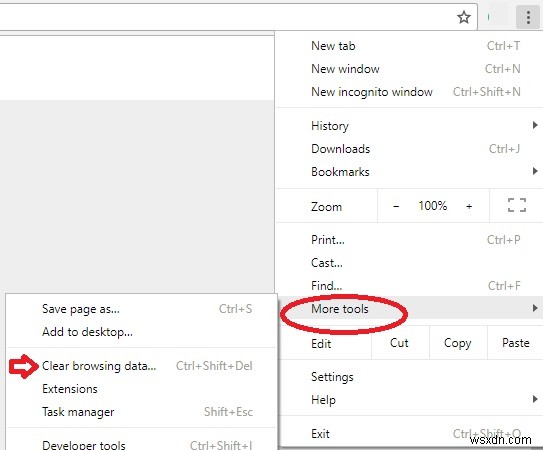
- 이제 시간 범위에서 전체 시간을 선택하고 데이터 지우기를 클릭합니다.
이제 다시 웹 페이지를 로드하고 동일한 오류가 계속 발생하는지 확인하십시오. 그래도 운이 없다면 다음 단계로 넘어가십시오.
확장 프로그램 비활성화 시도:
때때로 이 오류는 호환되지 않는 확장으로 인해 발생합니다. 따라서 오류를 해결하려면 확장 프로그램을 하나씩 비활성화하고 결함이 있는 확장 프로그램을 찾아 제거/제거해야 합니다.
Chrome 확장 프로그램을 비활성화하려면 다음 단계를 따르십시오.
- Chrome을 열고 화면 오른쪽 상단에 있는 점 3개를 클릭합니다.
- 이제 드롭다운 메뉴에서 추가 도구> 확장 프로그램을 선택합니다.
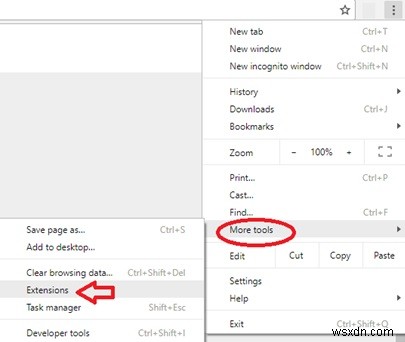
확장 프로그램을 비활성화하려면 해당 확장 프로그램 옆의 확인란을 선택 취소하십시오.
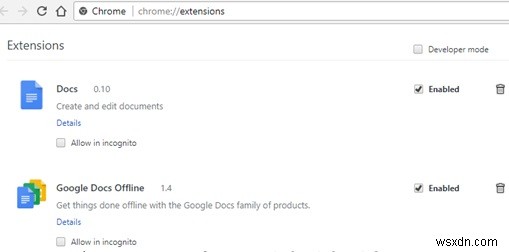
확장 프로그램을 비활성화하여 "앗, 맙소사" 오류가 해결되면 해당 확장 프로그램이 문제의 원인입니다. 해당 확장 옆에 있는 휴지통 아이콘을 클릭하여 해당 확장을 제거합니다.
메모리 해제:
이 오류는 시스템 메모리가 부족한 경우에도 발생할 수 있습니다. 즉, 메모리 부족으로 인해 웹 페이지가 오류와 함께 충돌합니다.
메모리를 확보하려면 현재 Chrome에 열려 있는 다른 탭을 모두 닫으세요. 그래도 문제가 해결되지 않으면 현재 시스템에서 실행 중인 다른 응용 프로그램을 닫으십시오. 오류가 메모리 부족으로 인한 것이라면 메모리가 해제되면 해결됩니다.
시스템 재부팅:
현재 실행 중인 앱이나 백그라운드에서 실행 중인 프로세스로 인해 오류가 발생했을 수 있습니다. 따라서 시스템 재부팅으로 Aw, Snap 오류를 해결할 수 있습니다.
시스템에서 맬웨어 검사:
시스템 깊숙이 숨겨진 멀웨어는 Chrome의 기능을 방해할 수 있습니다. 이러한 맬웨어는 웹 페이지를 중단시키거나 브라우저를 완료할 수도 있습니다. 따라서 위의 모든 단계로 문제가 해결되지 않으면 시스템에 설치된 바이러스 백신 또는 맬웨어 방지 프로그램을 사용 가능한 최신 정의로 업데이트하고 시스템 전체 검사를 실행하십시오.
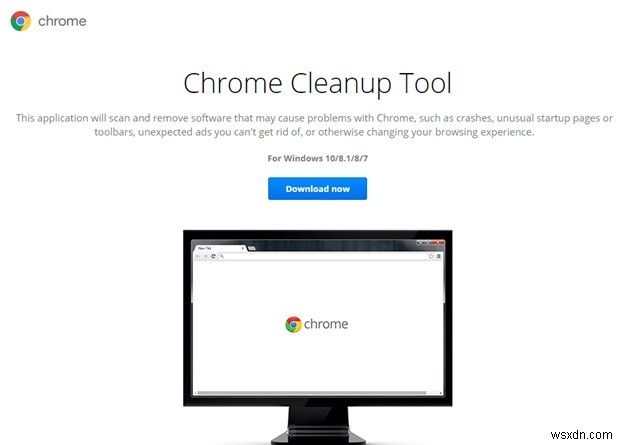
Windows 운영 체제를 사용하는 경우 Chrome Cleanup Tool을 사용할 수도 있습니다. 이 도구는 전체 검사를 수행하고 Chrome에 문제를 일으킬 수 있는 모든 소프트웨어를 제거합니다.
Anti-Virus 또는 Chrome 정리 도구를 통해 감염 및 악성 프로그램을 제거한 후 오류가 해결되었는지 확인하십시오.
Chrome 업데이트:
모든 Chrome 업데이트에는 최신 보안 수정 사항이 함께 제공됩니다. 따라서 브라우저를 항상 최신 상태로 유지하는 것이 좋습니다.
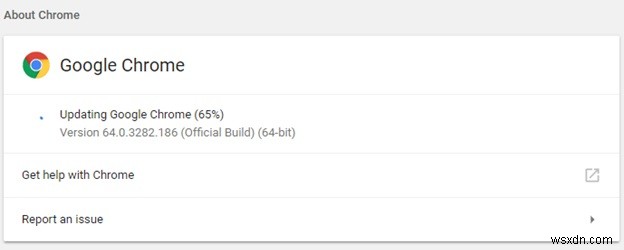
Chrome을 업데이트하려면 화면 오른쪽 상단에 있는 점 3개를 클릭하고 드롭다운 메뉴에서 도움말> Chrome 정보
를 클릭합니다.
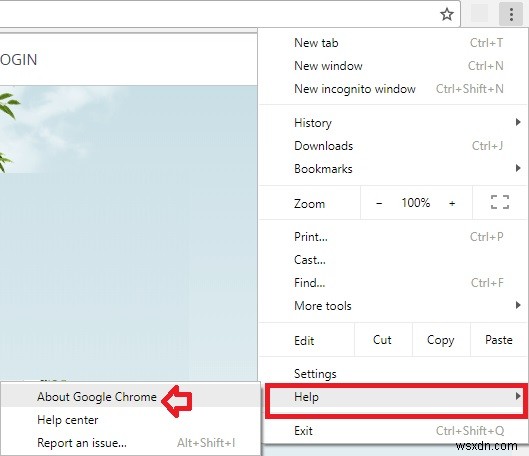
브라우저가 오래된 경우 자동으로 최신으로 업데이트됩니다. 업데이트가 완료되면 브라우저를 다시 시작하고 Aw, Snap 오류가 해결되었는지 확인하세요.
바이러스 백신 설정 확인:
시스템에서 사용 중인 바이러스 백신, 방화벽과 같은 보안 소프트웨어가 Chrome을 차단하고 있을 수 있습니다. 이 문제를 해결하려면 보안 소프트웨어 설정을 검토하고 Chrome을 차단하는 것으로 진단되면 해당 보안 소프트웨어의 예외 목록에 Chrome을 즉시 추가합니다.
Google 자체에서 도움 받기:
위에서 제공된 단계를 수행하면 오류가 확실히 해결되지만 문제가 해결되지 않은 경우 Google에 직접 문의해야 합니다. 그렇게 하려면 오류가 발생한 페이지에서 피드백 보내기 버튼을 클릭하십시오.
또 다른 옵션은 전문가가 문제에 대한 해결책을 제공하는 데 도움을 줄 수 있는 문제와 관련하여 Chrome 도움말 포럼에서 도움을 받는 것입니다.
그래서 독자 여러분, 그것은 모두 우리 편입니다. 저희가 건너뛴 이 오류를 해결할 수 있는 해결책이 있다면 아래 의견란에 공유해 주십시오.
